時間:2017-07-04 來源:互聯網 瀏覽量:
今天給大家帶來outlook2013怎麼添加多個電子郵件賬戶outlook2013添加多個電子郵件賬戶的方法,讓您輕鬆解決問題。
在自己的surface pro2 win8下裝了outlook2013,界麵變化很大,菜單簡化了,估計很多朋友也是打開找不到設置多個賬戶的選項,摸索一番,分享出來。具體方法如下:
1先要關閉outlook2013.
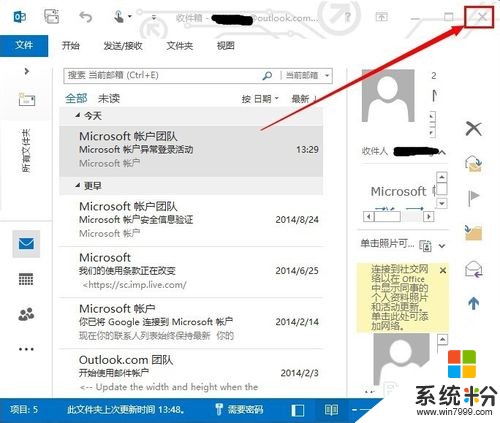 2
2打開控製麵板,點擊“郵件”鏈接。
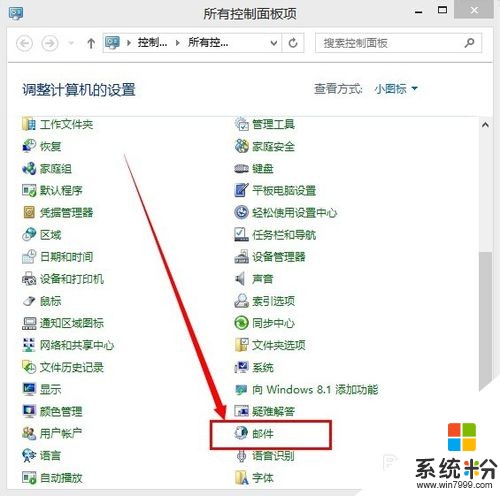 3
3點擊“電子郵件賬戶”按鈕。
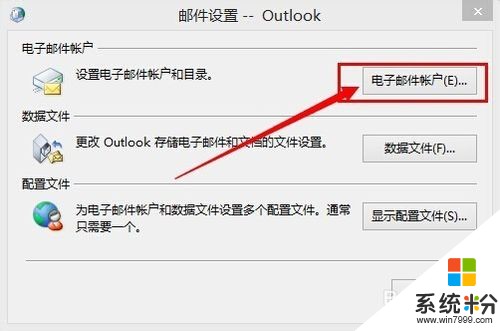 4
4在“賬戶”麵板你將看到已經有一個賬戶了。點擊“電子郵件”標簽麵板中的“新建…”。
 5
5彈出的麵板很熟悉吧,就是添加賬號的麵板,按提示填寫郵箱和密碼吧,然後點擊下一步。
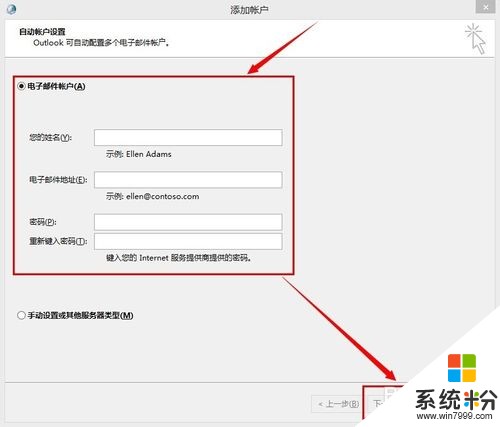 6
6完成後回到“賬戶”麵板,可在“電子郵件”標簽麵板中設置那個郵箱賬戶為默認賬戶。
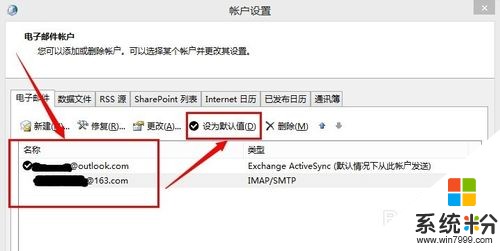 7
7再打開outlook2013,看看左邊,新添加的郵箱賬戶是不是出現了!

以上就是outlook2013怎麼添加多個電子郵件賬戶outlook2013添加多個電子郵件賬戶的方法教程,希望本文中能幫您解決問題。